illustrator安装教程
软件: illustrator
以下是安装Adobe Illustrator的详细步骤,综合了多个来源的最新信息:
一、安装前准备
系统要求检查
Windows需10或更高版本(64位),macOS需Catalina(10.15)及上面;内存建议8GB上面,硬盘空间至少3GB(推荐SSD)。
关闭网络连接(试用版安装时建议操作,避免激活干扰)。
获取安装包
通过官方或可信渠道下载安装包(如百度网盘、夸克等),注意选择与系统匹配的版本(32位/64位)。
二、安装步骤
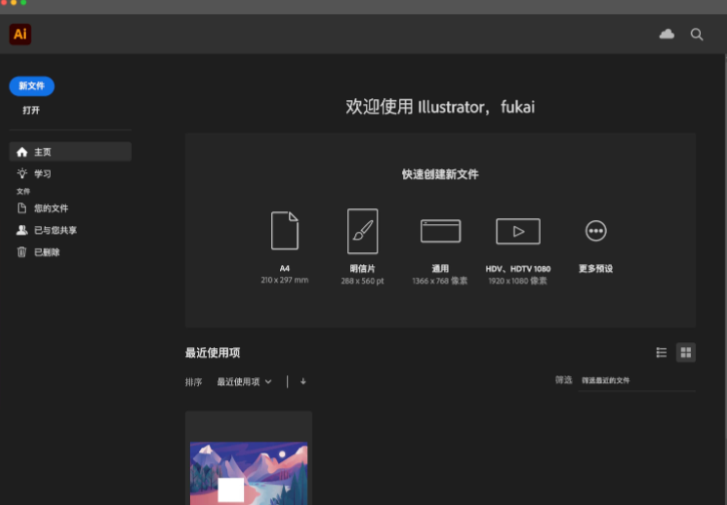
解压文件
右键点击下载的压缩包,选择“解压到指定文件夹”(如“AI 2025安装包”)。
运行安装程序
进入解压后的文件夹,找到Set-up.exe文件,右键选择“以管理员身份运行”(部分教程指出直接双击也可)。
选择安装选项
试用/正式安装:根据需求选择“试用”或“安装”(需登录Adobe账号)。
更改安装路径:建议修改默认路径(如D盘或E盘),避免占用系统盘空间。点击“更改位置”并新建非中文路径的文件夹(如D:\Adobe)。
完成安装
点击“继续”等待安装完成(通常需几分钟),成功后点击“关闭”。
若桌面无快捷方式,可从开始菜单拖拽图标至桌面创建。
三、首次启动与验证
双击桌面快捷方式启动软件,首次加载可能较慢。
试用版需登录Adobe账号;正式版需输入许可证信息。
四、注意事项
权限问题:若安装失败,尝试以管理员身份运行安装程序。
防火墙设置:允许软件联网以确保部分功能正常使用。
版本差异:不同年份版本(如2023/2025)步骤类似,但功能可能更新(如2025版优化了画笔和颜色功能)。
如需更详细的版本特性或安装包链接,可参考原文来源。
一、安装前准备
系统要求检查
Windows需10或更高版本(64位),macOS需Catalina(10.15)及上面;内存建议8GB上面,硬盘空间至少3GB(推荐SSD)。
关闭网络连接(试用版安装时建议操作,避免激活干扰)。
获取安装包
通过官方或可信渠道下载安装包(如百度网盘、夸克等),注意选择与系统匹配的版本(32位/64位)。
二、安装步骤
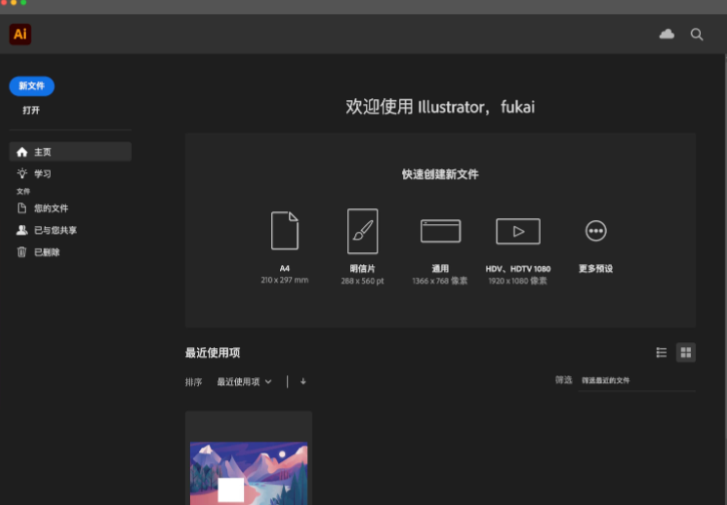
解压文件
右键点击下载的压缩包,选择“解压到指定文件夹”(如“AI 2025安装包”)。
运行安装程序
进入解压后的文件夹,找到Set-up.exe文件,右键选择“以管理员身份运行”(部分教程指出直接双击也可)。
选择安装选项
试用/正式安装:根据需求选择“试用”或“安装”(需登录Adobe账号)。
更改安装路径:建议修改默认路径(如D盘或E盘),避免占用系统盘空间。点击“更改位置”并新建非中文路径的文件夹(如D:\Adobe)。
完成安装
点击“继续”等待安装完成(通常需几分钟),成功后点击“关闭”。
若桌面无快捷方式,可从开始菜单拖拽图标至桌面创建。
三、首次启动与验证
双击桌面快捷方式启动软件,首次加载可能较慢。
试用版需登录Adobe账号;正式版需输入许可证信息。
四、注意事项
权限问题:若安装失败,尝试以管理员身份运行安装程序。
防火墙设置:允许软件联网以确保部分功能正常使用。
版本差异:不同年份版本(如2023/2025)步骤类似,但功能可能更新(如2025版优化了画笔和颜色功能)。
如需更详细的版本特性或安装包链接,可参考原文来源。











